Создание сводной таблицы студента вопросника
В этой главе вы узнаете, как создать сводную таблицу вопросника учащегося в Microsoft Excel с помощью функций. Мы будем использовать функции СЧЁТЕСЛИ, ПОИСКПОЗ, ДВССЫЛ и СТРОКА .
Давайте рассмотрим пример и поймем, как будут работать все эти формулы: — Столбец A содержит имя студента, столбцы B – F содержат ответ (Д / Н)
на 5 вопросов от каждого из 5 студентов.
Каждая строка включает ответы одного из учеников. Мы хотим создать сводную таблицу, в которой будет отображаться количество вопросов, на которые даны ответы Y и N для каждого учащегося.
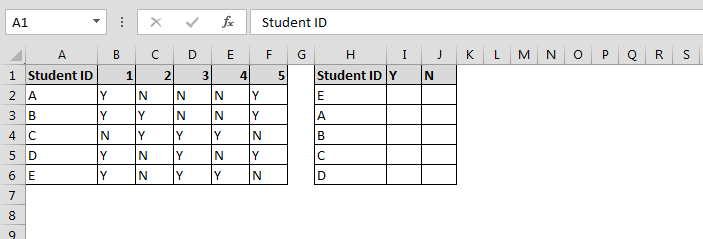
Выполните следующие шаги: —
Введите формулу в ячейку I2 = СЧЁТЕСЛИ (КОСВЕННО («B» & ПОИСКПОЗ ($ H2, $ A $ 2: $ A $ 6) + СТРОКА ($ A $ 2) -1 & «: F» & MATCH ($ H2, $ A $ 2: $) A $ 6) + СТРОКА ($ A $ 2) -1), I $ 1)
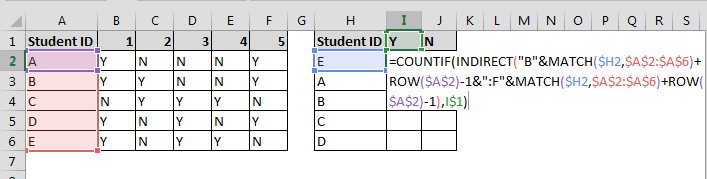
Нажмите Enter. Скопируйте то же самое в диапазоне I2: J6
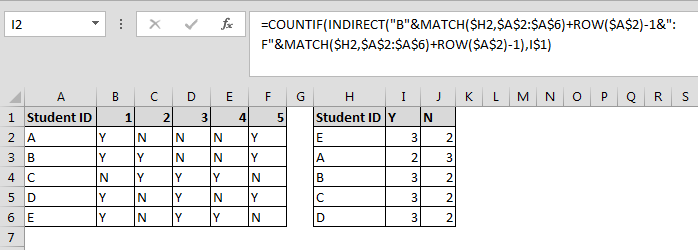
Как вы можете видеть на изображении выше, функция Student ID будет подсчитывать количество ответов по категориям.
Объяснение формулы: —
Мы использовали функцию COUNTIF для подсчета номеров категорий Y / N Косвенная функция, которую мы использовали для предоставления диапазона функции COUNTIF Функция Match, которую мы использовали для сопоставления категорий, и функция строки идентификатора студента также используется для упорядочивания значения диапазона
![]()
Если вам понравились наши блоги, поделитесь ими с друзьями на Facebook. А также вы можете подписаться на нас в Twitter и Facebook .
Мы будем рады услышать от вас, сообщите нам, как мы можем улучшить, дополнить или усовершенствовать нашу работу и сделать ее лучше для вас. Напишите нам на [email protected]